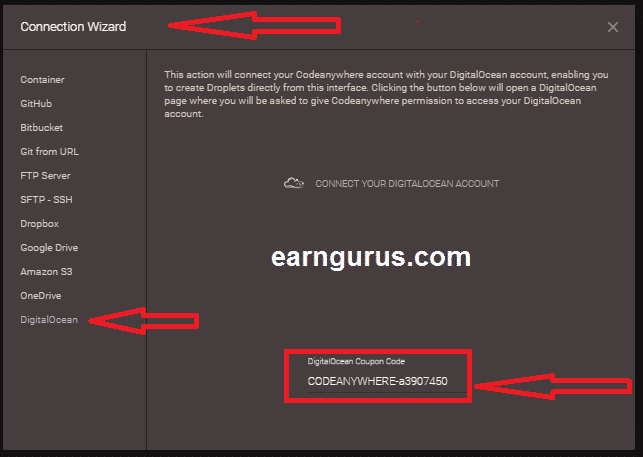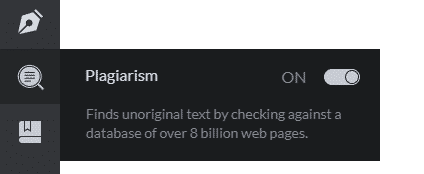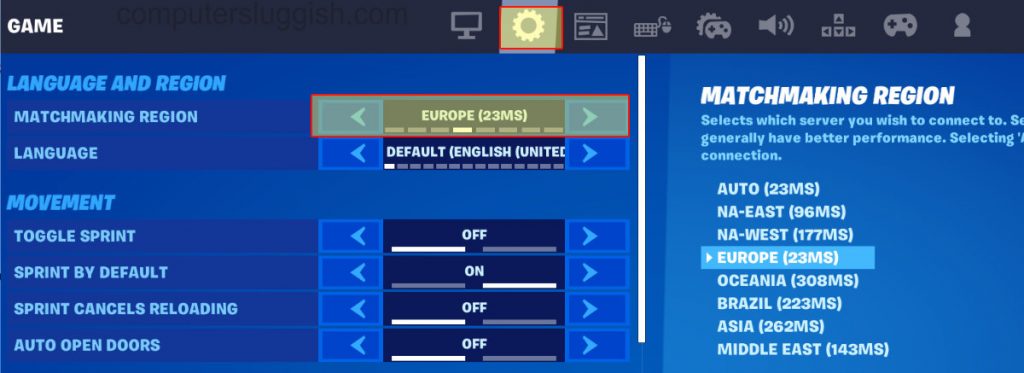
Fortnite не может подключиться к онлайн-сервисам на ПК
Если у вас возникли проблемы при попытке играть в Fortnite, такие как: вы не можете присоединиться к игре, продолжаете получать проблемы с разъединением или просто сильно лагает во время игры, то в этом посте мы рассмотрим надежду на решение некоторых из этих сетевых проблем, которые вы испытываете в Fortnite на вашем ПК или ноутбуке с Windows 10.
Содержание
Может быть много причин, почему вы испытываете проблемы с подключением в Fortnite, поэтому после того, как вы выполнили все описанные ниже способы, попробуйте поиграть и посмотрите, решил ли этот способ проблему, которая у вас возникла. Если это так, то, пожалуйста, оставьте комментарий ниже и сообщите всем, какой метод помог вам решить проблемы в игре Fortnite.
Методы устранения проблем с плохим соединением в Fortnite на ПК: 1. Убедитесь, что вы действительно подключены к интернету — убедитесь, что значок сети в системном трее не имеет крестика
2. Убедитесь, что Windows 10 обновлена — Всегда важно обновлять Windows, чтобы убедиться, что ваша система работает гладко и безопасно. Это всегда может помочь в решении любых проблем, которые могут возникнуть в игре Fortnite:
- Щелкните правой кнопкой мыши на значке стартового меню Windows 10 > Нажмите на Настройки
- Нажмите на Обновление и безопасность
- Нажмите на Проверить наличие обновлений (Если обновления доступны, они начнут скачиваться и устанавливаться)
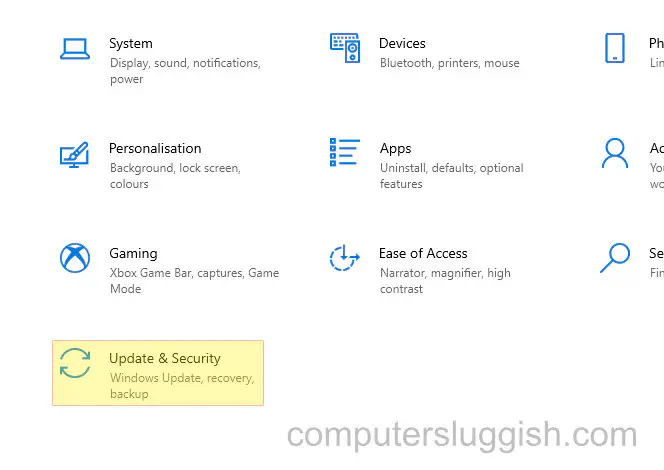
3. Убедитесь, что выустановите последние версии драйверов для вашего сетевого адаптера — Если у вас не установлены последние версии драйверов, это может вызвать всевозможные проблемы с подключением вашего ПК, особенно при попытке присоединиться к такой игре, как Fortnite:
- Вы можете перейти на сайт производителя вашего сетевого адаптера, чтобы найти последние версии драйверов
- Вы также можете щелкнуть правой кнопкой мыши в стартовом меню Windows 10 > Диспетчер устройств > Развернуть сетевые адаптеры > Выберите ваш сетевой адаптер, щелкните правой кнопкой мыши и нажмите Обновить драйвер
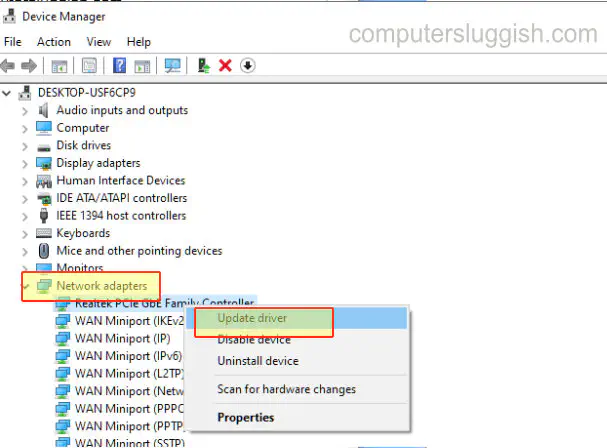
4. Подключите кабель напрямую к маршрутизатору — Если вы используете беспроводную сеть, то по возможности используйте кабель и подключите его напрямую, так как это может значительно уменьшить задержки и улучшить производительность сети и увеличить скорость сети
5. Если вы используете сетевой кабель, попробуйте заменить его — Если на вашем сетевом кабеле есть небольшие повреждения, то это может быть причиной проблем с подключением и обрывов связи в Fortnite
6. Не используйте сетевые адаптеры, которые подключаются к розеткам — Они могут вызвать всевозможные проблемы с подключением
7. Убедитесь, что вы не транслируете и не скачиваете файлы во время игры в Fortnite — это может вызвать проблемы с подключением и привести к лагам в игре, что делает Fortnite иногда неиграбельной
8. Очистите кэш DNS — Очистка DNS (системы доменных имен) иногда помогает решить проблемы с веб-сайтами и играми.проблемы с подключением, поэтому стоит попробовать :
- Откройте Командную строку в Windows > Введите следующее и нажмите enter:
ipconfig /flushdns - Ваш кэш DNS теперь должен быть очищен
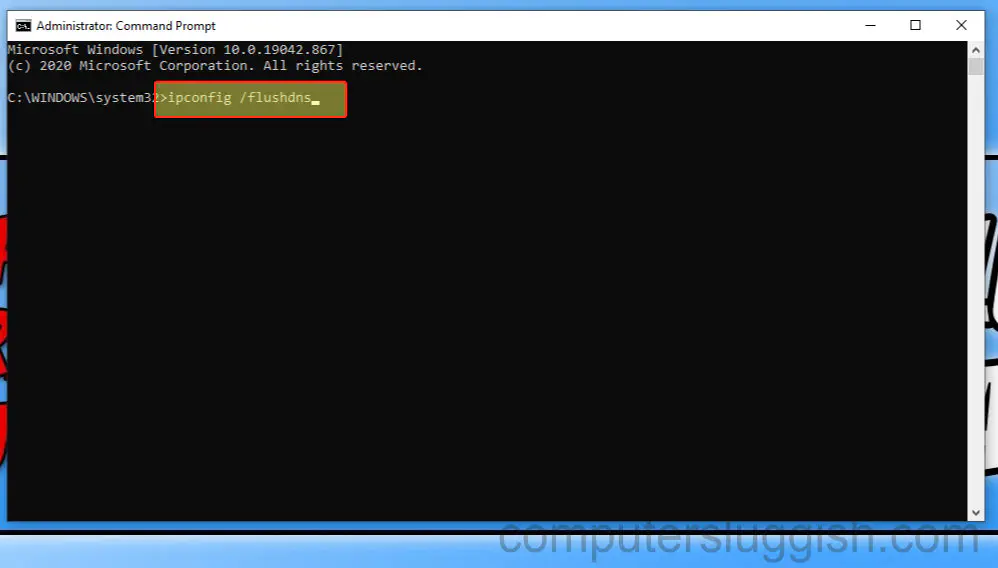
9. Измените регион в Fortnite с Auto на ближайший к себе — Это поможет вам получить более низкий пинг, что уменьшит лаги в игре:
- Запустите Fortnite > Откройте меню Настройки (3 строчки в правом верхнем углу)
- Перейдите на вкладку Игра вверху
- Измените Matchmaking Region на ближайший к себе регион
- Нажмите Apply
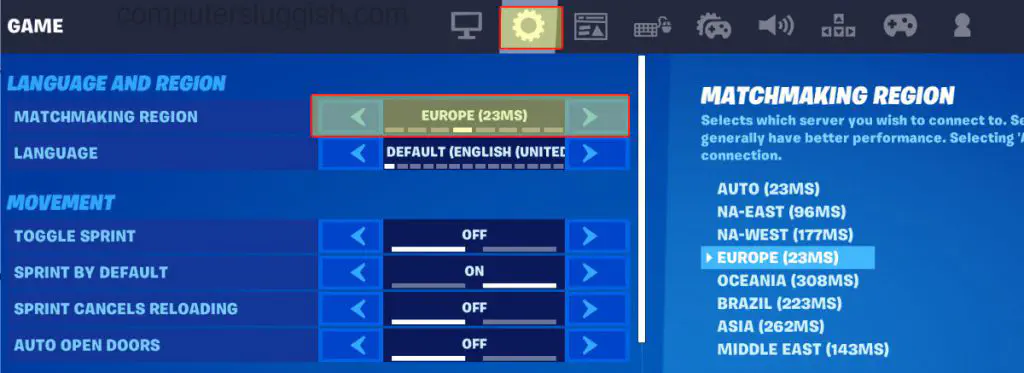
Если у вас все еще возникают проблемы с подключением в Fortnite, возможно, вам нужно перезагрузить ваш роутер.
Возможно, стоит проверить сайт вашего интернет-провайдера, чтобы убедиться в отсутствии известных проблем с интернетом в вашем регионе.
YouTube видео: Устранение проблем с подключением Fortnite на ПК или ноутбуке
Вопросы и ответы по теме: “Устранение проблем с подключением Fortnite на ПК или ноутбуке”
Что делать если не заходит в фортнайт на ПК?
Устранение неполадок на ПК или Mac1. Убедитесь, что ваша система отвечает требованиям для запуска Fortnite. 2. Проверьте файлы игры 3. Запустите программу запуска Epic Games от имени администратора 4. Обновите драйверы видеокарты 5. Отключите приложения, работающие в фоновом режиме 6. Восстановите распространяемые пакеты Visual C++
Почему не запускается фортнайт на ноутбуке?
Очистите веб-кэш программы запуска Epic Games. Откройте программу запуска Epic Games от имени администратора Обновите драйверы видеокарты Переустановите программу запуска Epic Games.
Как устранить неполадки с подключением чтобы можно было использовать программу запуска Epic Games и Fortnite?
- Проверьте страницу состояния сервера Epic Games.
- Используйте проводное подключение
- Отключите брандмауэры
- Откройте сетевые порты
- Не используйте VPN и прокси-серверы
- Смените службу доменных имен (DNS)
- Отредактируйте файл Engine.ini (только для Windows)
Что делать если при запуске фортнайт выдает ошибку?
- Проверьте характеристики своего ПК
- Проверьте целостность файлов игры
- Обновите драйверы видеокарты
- Закрывайте фоновые приложения
- Открывайте лаунчер с правами администратора
- Экспериментируйте с настройками
Почему в Фортнайте не запускается игра?
Убедитесь, что ваше «железо» соответствует минимальным требованиям игры. Проверьте подключение к интернету и перезагрузите роутер, если возникли проблемы с соединением. Временно отключите антивирусную программу и добавьте Fortnite в качестве исключения в брандмауэр. Удалите Fortnite и переустановите игру заново.
Почему я не могу войти в фортнайт?
Если вы пытаетесь войти в свою учётную запись Epic Games и сайт постоянно возвращает вас на страницу входа, попробуйте очистить кэш браузера, а затем снова введите свои данные для входа. Вы также можете попробовать открыть эту ссылку в окне в режиме инкогнито или в другом браузере, чтобы выполнить вход.